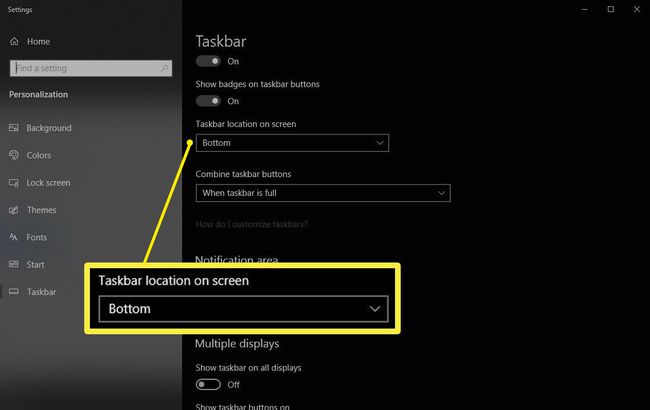Tehtäväpalkin siirtäminen Windows 10:ssä
Mitä tietää
- Siirrä napsauttamalla hiiren kakkospainikkeella tyhjää kohtaa tehtäväpalkissa ja valitsemalla Tehtäväpalkin asetukset > Tehtäväpalkin sijainti näytöllä, ja aseta siihen Vasen, Ylös, Oikein, tai Pohja.
- Voit myös lukitse Windowsin tehtäväpalkki paikalleen.
Tässä artikkelissa kerrotaan, kuinka tehtäväpalkki siirretään Windowsissa. Ohjeet koskevat Windows 10:tä.
Windowsin tehtäväpalkin siirtäminen
Oletuksena Windowsin tehtäväpalkki on sijoitettu vaakasuoraan näytön alareunaan ja tarjoaa nopean pääsyn suosikkisovelluksiisi, Cortana hakupalkki ja Aloitusvalikko. On mahdollista siirtää Windowsin tehtäväpalkki näytön yläreunaan, vasempaan tai oikeaan reunaan. Voit myös helposti lisää ja poista Quick Launch Toolbar.

Yksinkertaisin tapa siirtää tehtäväpalkkia on napsauttaa ja vetää sitä. Napsauta tehtäväpalkkia hiiren vasemmalla painikkeella ja pidä sitä painettuna, vedä se sen näytön reunaan, johon haluat sen näkyvän, ja vapauta sitten hiiren painike. Voit myös sijoittaa tehtäväpalkin uudelleen Windowsin asetuksista:
-
Napsauta hiiren kakkospainikkeella mitä tahansa tyhjää kohtaa tehtäväpalkissa ja valitse sitten Tehtäväpalkin asetukset.
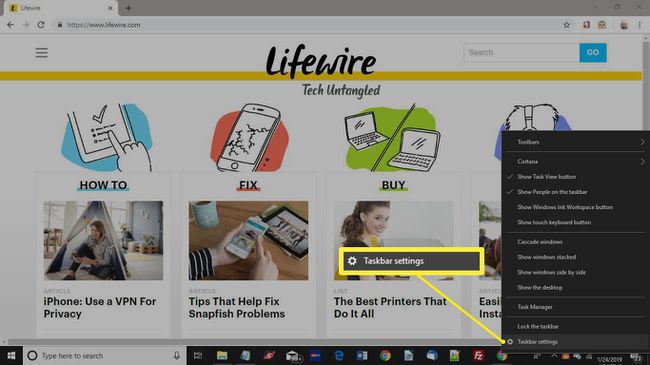
-
Vuonna Tehtäväpalkin asetukset ikkuna, aseta Tehtäväpalkin sijainti näytöllä kohtaan Vasen, Ylös, Oikein, tai Pohja.
Se on myös mahdollista lukitse Windowsin tehtäväpalkki paikalleen. Jos et pysty siirtämään tehtäväpalkkia, sinun on avattava sen lukitus.